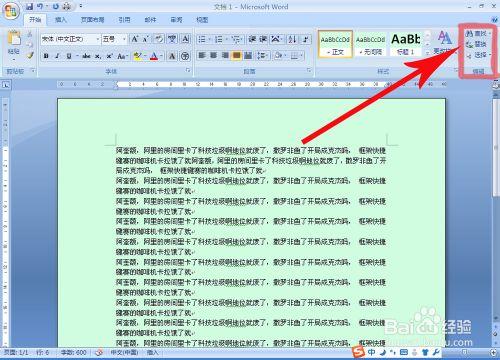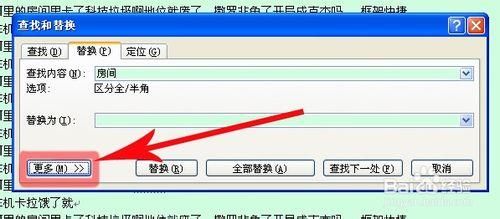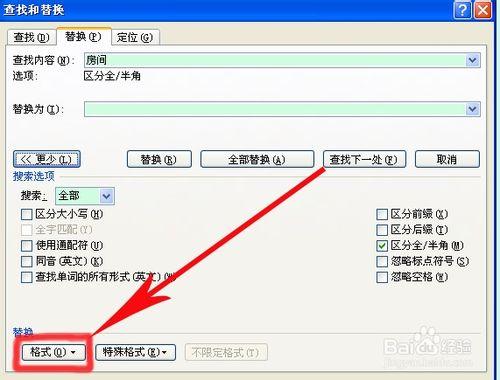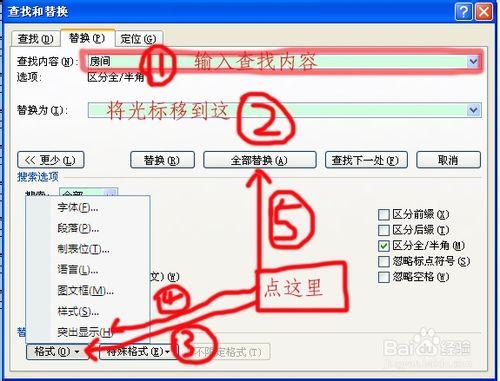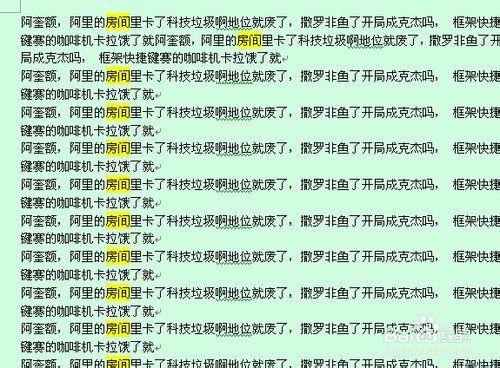我們知道word裡面可以利用查詢替換功能來查詢和替換特定的文字。其實word的查詢還有其他非常實用的功能,那就是查詢、替換特定文字的格式、樣式以及突出顯示。
工具/原料
word軟體(以07版為例)
方法/步驟
開啟擬編輯的word文件,點選“替換”工具。
彈出“查詢替換”工具對話方塊,點選“更多”按鈕。
對話方塊擴充套件顯示更多搜尋選項和替換選項。
本例中,我準備將文件中所有的“房間”兩個字突出顯示。那麼我執行以下操作步驟:
1、在“查詢內容”欄目輸入“房間”二字;
2、將游標點“替換”欄目的輸入框。(由於只是進行文字格式替換,因此不需輸入內容);(一定要現將游標點到替換輸入框裡,再進行下一步,否則設定的是查詢內容的格式。)
3、點選“更多”——>“格式”——>“突出顯示”(此處注意:點一次“突出顯示”為“突出顯示”,點2次為“非突出顯示”,點3次為“無格式”。設定替換格式時,要注意看替換輸入框下面的格式顯示(設定查詢格式同理)。
4、點選“全部替換”。
完成設定。
替換後的效果如下圖。這裡面還有很多有趣的功能,自己慢慢研究吧。
注意事項
注意步驟3中加黑的地方